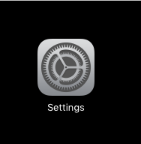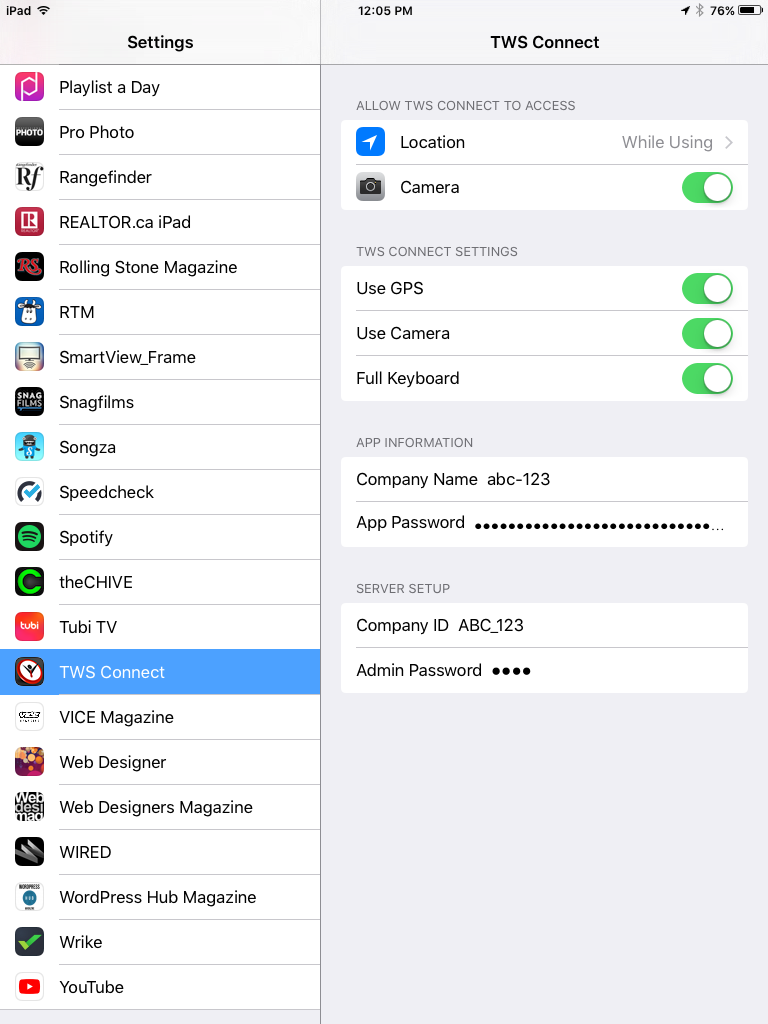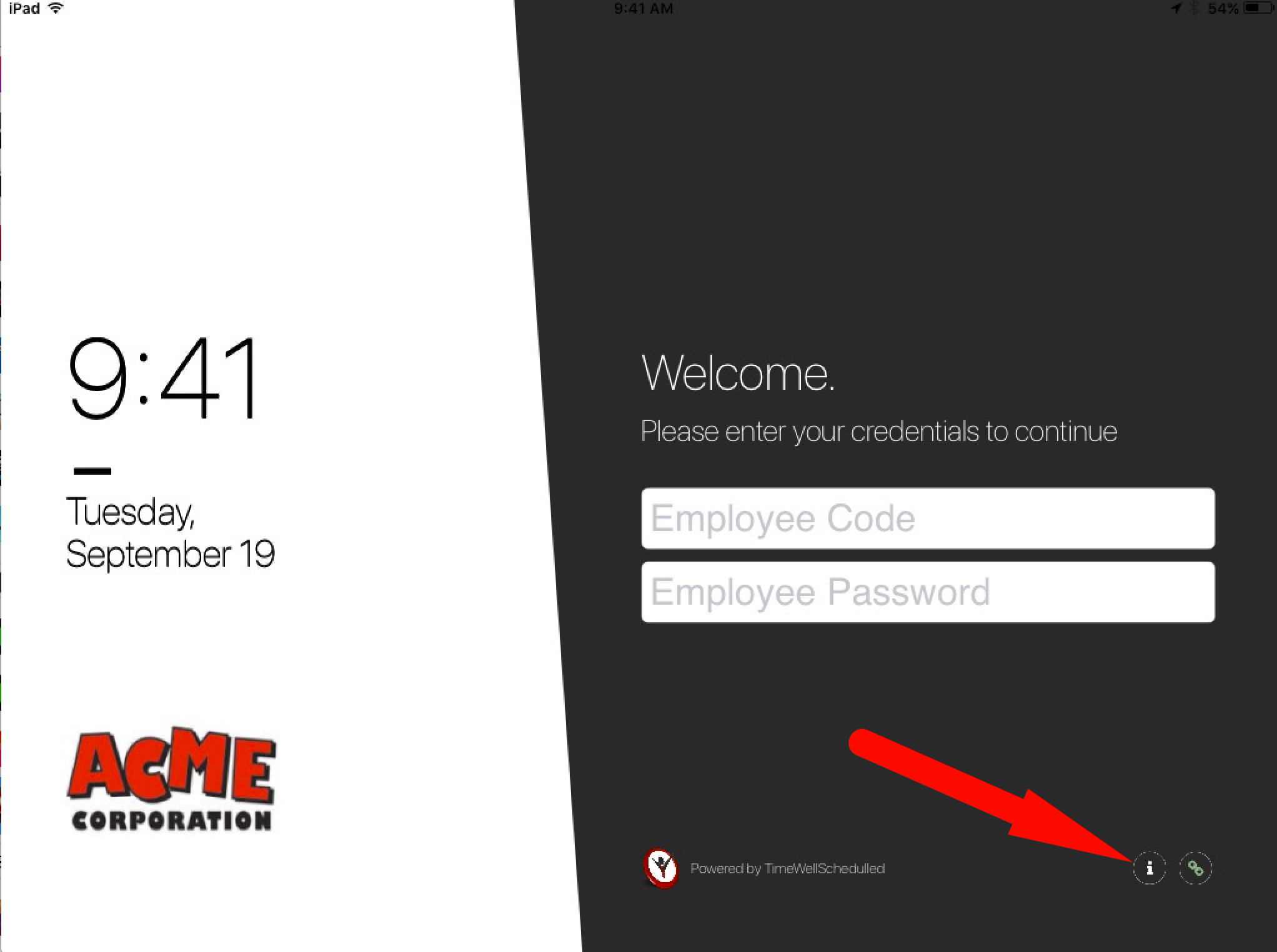Table of Contents
Après avoir installé l’application TimeWellScheduled sur iOS, vous devrez ajouter l’identifiant de votre entreprise dans les paramètres de l’iPad.
- Cliquez d’abord sur l’icône des paramètres sur l’écran d’accueil de l’iPad.
Dans la page des paramètres, vous pouvez choisir:
- Emplacement: permet à TWS de connaître votre position GPS via l’iPad. Ce paramètres détermine si le GPS est utilisé par l’application tout le temps ou seulement lors de l’utilisation de l’application.
- Appareil photo: permet à l’application TWS d’accéder à la fonction caméra de votre iPad.
- Utiliser la géolocalisation : pour autoriser les poinçonnages sur le terrain.
- Utiliser la caméra : pour capturer une photo des employés l’or du poinçon pour vérification.
- Clavier alphanumérique: utilise un plus petit clavier à l’écran. Utilisez ceci Si le clavier de l’iPad couvre trop de l’écran.
- Nom de l’entreprise: Entrez le nom de votre entreprise
- Mot de passe de l’application : Empêche les utilisateurs d’accéder au menu des paramètres par l’icône (i) informations sur l’écran d’accueil de l’application.
- Identifian de l’entreprise : Ceci est le code d’entreprise unique qui vous est donné. Vous pouvez trouver votre code à la fin de votre lien d’entreprise : https://apps.timewellscheduled.com/tws/?companyId=« Le_code_Bizard_ici_est_l’identifiant_de_votre_compagnie »
- Le code est sensible à la casse. vous devez le copier exactement comme l’original que vous avez reçu de nous.
- Mot de passe administrateur : ce mot de passe permet à TWS d’envoyer des informations au serveur. Vous pouvez en choisir un ici.
Une fois que vous avez configuré un mot de passe d’application, un mot de passe vous est demandé pour afficher les paramètres de l’application via l’icône Informations.